Рано или поздно вы можете столкнуться с необходимостью узнать ID той или иной страницы, поста, рубрики или метки в консоли wordpress. Этот код нужно будет ввести, например, в ситуации, когда вы захотите создать произвольное поле и добавить туда определенный код, настроить новый плагин или тему, которую вы используете.
К сожалению, в интерфейсе WordPress не отображается такая, иногда очень важная, информация. Поэтому многие новые пользователи мечутся туда-сюда в ее поисках, когда возникает такая потребность. И большинство из них обращается к Googleс с вопросом «Как узнать ID страницы на WordPress?».
Но к счастью, все же существует незамысловатый способ найти эту информацию в WordPress без установки любых дополнительных плагинов.
Сейчас вы узнаете, как найти ID страниц на WordPress. Таким же образом вы сможете найти ID и для рубрик, меток, записей и даже медиа-файлов.
Шаг 1.
Откройте в консоли меню Страницы → Все страницы и кликните на конкретную страницу, ID которой вы хотите узнать.
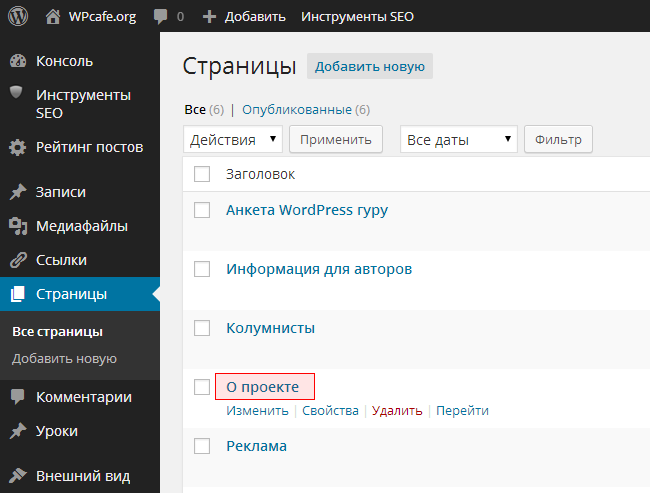
Шаг 2.
Когда вы окажетесь в редакторе страницы, обратите внимание на ее адрес (URL) в адресной строке браузера. Вы увидите что-то вроде:
https://hostenko.com/wpcafe/wp-admin/post.php?post=2&action=edit
А если вы используете браузер Chrome или Firefox, в котором адрес страницы появляется при наведении курсора на ссылку, то вы можете пропустить весь этот шаг, так как адрес страницы будет отображаться при наведении курсора на заголовок страницы. В нашем случае это страница «О проекте», упомянутая в шаге 1.
Шаг 3.
В ссылке в адресной строке браузера вы увидите post=2, где цифра 2 — это и есть код ID страницы, который мы искали.
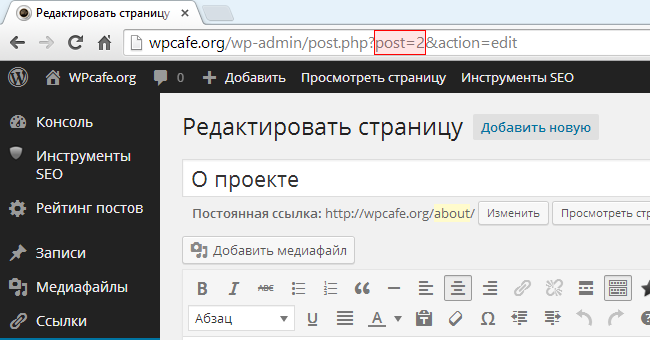
Примечания
- Если вы начнете устанавливать плагины для таких простых задач, как эта, то со временем в вашем арсенале будет больше плагинов, чем задач, которые вы будете решать с их помощью.
- Для рубрик и меток код ID в адресе страницы находится после tag_ID=, а не post=.
Все очень просто!
Трудность разве что в том, чтоб запомнить последовательность действий при поиске ID страниц, когда у вас не будет под рукой этой информации.



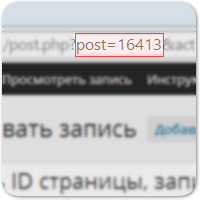

















Комментарии к записи: 12
Можно добавить небольшой код в файл functions.php и в админке будет возле каждой записи отображаться id http://dimox.name/adding-id-column-to-wordpress-admin-area/
Спасибо
Спасибо! Очень выручили!
Второй раз забываю. Спс.
А как можно узнать ID установленной страницы на которой выводятся последние записи в WordPress?
Огромное человеческое спасибо!
Огромное спасибо, очень выручили!!
Спасибо! все получилось!
Благодарю,за полезную информацию
Огромное человеческое спасибо!
Спасибо большое!
Спасибо!